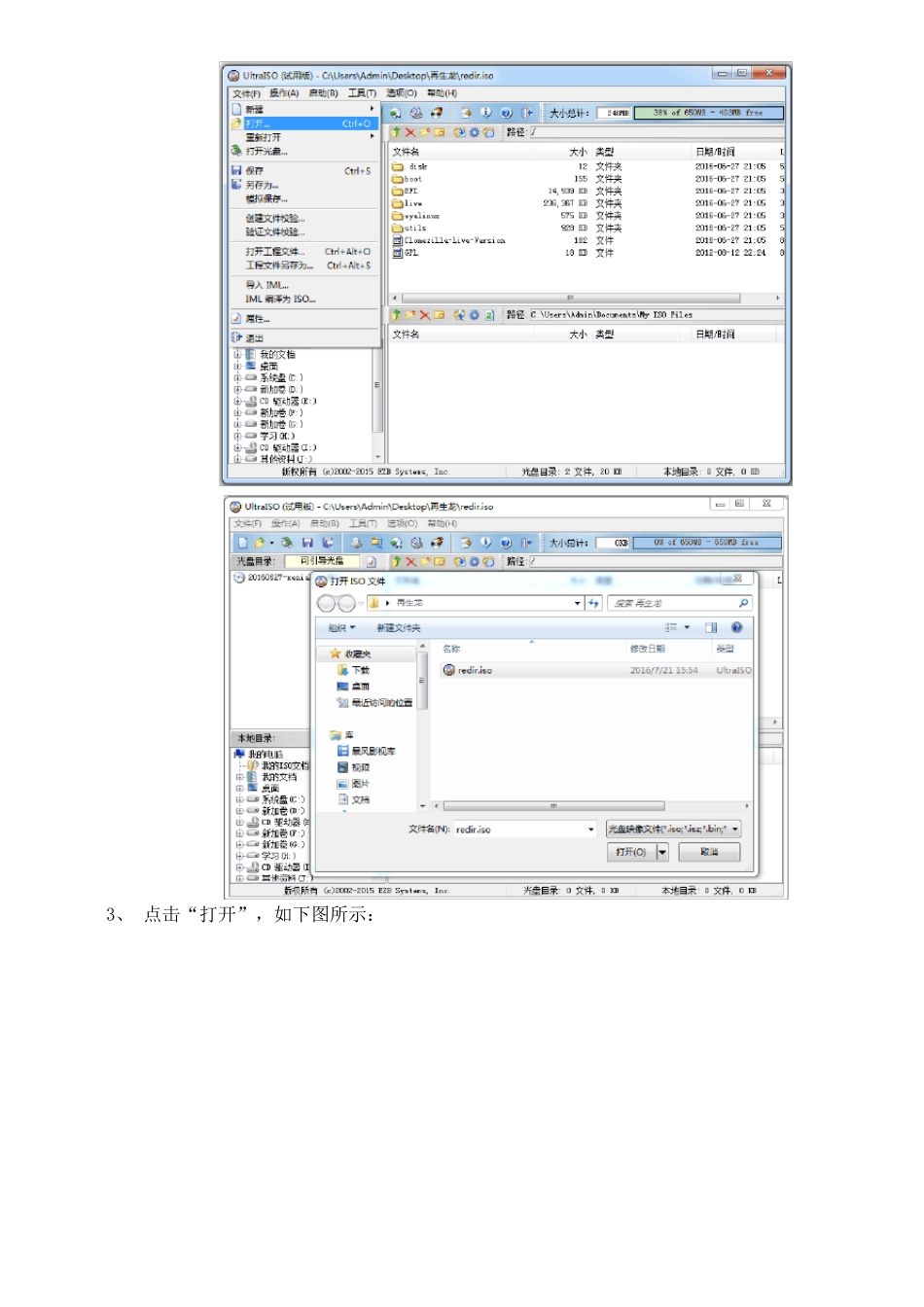再生龙USB 引导盘的制作方法 准备工作: 1、 准备一个4G U 盘(推荐金士顿),并格式化 2、 下载再生龙ISO 镜像文件:redir.iso 3、 安装UltraISO 镜像制作工具 开始制作USB 引导盘: 1、双击启动UltraISO 镜像制作工具 2、 单击“文件”-“打开”,在弹出对话框中选择需要打开的redir.iso 文件。 3、 点击“打开”,如下图所示: 4、 点击“启动”->“写入硬盘映像”,弹出如下窗口: 5、 点击“便捷启动”->选择“写入新的硬盘主引导记录(MBR)”->再选择“USB-HDD+” 并在弹出的对话框中单击“是”和“确定” 6、 在如下界面中,先点击“格式化”,等格式化完成之后再点击“写入”,在弹出的对话框中单击“是”,等待写入完成即可。 Clonezilla(再生龙)备份还原系统 备份部分 将Clonezilla 做成镜像文件,刻录到光盘或者U 盘, 并修改启动项进入Clonezilla 系统,选择第一个并按回车键进入 选择语言,使用上下光标选择并按回车键确定 由于我们使用的是U 盘备份,所以这里选择不修改键盘映射 我们是要使用Clonezilla,因此选择使用再生龙 选择第一个 由于我们的设备都是挂载在本机上 所以选择local_dev 如果要使用USB 设备,那么在这一步之前必须要插进去 选择你要备份的位置 选择备份在该设备的哪个目录 然后就会进入如下的界面,按 Enter 继续 可以选择是默认配置还是自行配置,建议使用专家模式 Clonezilla 的好处就是既可以备份整个硬盘,也可以备份某个分区 为要保存的文件输入一个名称,建议日期加名称的方式 选择你要备份的数据的内容 选择你要使用的复制方式 这个如果不懂就选择默认配置,直接按Enter 选择压缩的方式,每个压缩方式的压缩率不一样 由于是将镜像分割成多卷保存,所以要设置每份的大小 可以选择检查和修正,也可以选择不检查 当镜像保存后,也可以选择是否要检查镜像和源文件,建议检查 直接Enter 核对一下信息后按 y 然后按回车继续 耐心的等一会的 等 到 100%就会自动到下一个界面 这是就保存好了的 选择重新启动即可 再生龙系统停止,计算机系统开始重启(最好关机) 还原部分 进入再生龙软件 选择语言 不修改键盘映射 使用再生龙 选择device-image 使用本机的分区 要是用USB,则先插入USB 在按Enter 选择你的备份的镜像是存放在哪个硬盘 选择存放的目录 初学模式 由于我们是要还原镜像文件到本机硬盘,所以要选第三个 选择...